Tiems, kurie nori susikurti savo muzikątransliacijos sistema „Linux“, yra daugybė variantų. Nepaisant to, kad visas dėmesys skiriamas tokiems dalykams kaip „Emby“, „Plex“ ir „Subsonic“, daugelis „Linux“ vartotojų vis tiek renkasi komandų eilutės sprendimą. Štai kodėl šiame straipsnyje mes tiksliai išnagrinėsime, kaip galite nustatyti savo „Linux“ pagrindu sukurtą muzikos srautinio perdavimo įrankį naudodamiesi „Music Player Daemon“. Mes aptarsime, kaip srautiniu būdu per tinklą, kaip nustatyti individualius MPD klientus ir net kaip naudoti terminalo MPD įrankį su tradicinės muzikos grotuvu „Linux“.
Įdiekite „Music Player“ demoną
Kaip pradėti naudotis „Music Player Daemon“ (MPD)„Linux“ yra šiek tiek nuobodus procesas. Tai pradedama įdiegiant klientą į bet kurį srautą priglobiantį klientą. Žinokite, kad neprivalote naudoti MPD tinkle. Tame pačiame kompiuteryje galima įdiegti MPD ir atkurti iš jo.
Ubuntu
sudo apt install mpd mpc
Debian
sudo apt-get install mpd mpc
„Arch Linux“
sudo pacman -S mpd mpc
Fedora
sudo dnf install mpd mpc
„OpenSUSE“
sudo zypper install mpd mpc
Kitos Linux
Nerandate MPD? Atidarykite terminalo langą ir naudokite paketo tvarkyklę, norėdami rasti žodį „MPD“. Įdiekite jį, ir jums turėtų būti gera eiti. Taip pat būtinai įdiekite MPC įrankį, nes tai taip pat svarbu. Jei jūsų „Linux“ paskirstymas nepalaiko MPD, yra kitų būdų jį atsisiųsti. Geriausias būdas būtų paimti patį šaltinio kodą ir jį sukurti.
Norėdami gauti „Music Player Daemon“ šaltinio kodo kopiją, eikite į oficialią MPD svetainę ir paimkite .tar.xz versija. Ši versija veiks Linux.
„Music Player“ demono konfigūravimas
Visi „Music Player Daemon“ įrankio pakeitimai turi būti atliktiįvykti konfigūracijos faile. Bet kokie sistemos pakeitimai, nors ir nebūtini, turės būti atlikti joje. Jei norite redaguoti failą, atidarykite terminalo langą ir įveskite:
sudo nano /etc/mpd.conf
Pagal numatytuosius nustatymus MPD įrankis išsaugos muzikos failus / var / lib / mpd / muzika, grojaraščiai / var / lib / mpd / grojaraščiaiMPD šias vietas naudoja failų saugojimui dėl leidimų naudojimo. Paprastam vartotojui nereikia redaguoti šio failo, nes įprastos vietos yra puikios.
Geriau naudoti MPD yra tiesiog naudoti įrišimo laikiklį. Tokio tipo tvirtinimas automatiškai įdės ~ / Muzika į / var / lib / mpd / muzika.
Pastaba: jei MPD laikote serveryje, o ne vietoje, apsvarstykite galimybę įkelti failus į / var / lib / mpd / muzika tiesiogiai.
sudo mount --bind ~/Music /var/lib/mpd/music
Tada naudokite katė komanda rasti kalno eilutę / proc / montuoja.
cat /proc/mounts | grep ~/Music
Derinant abu katė ir grep parodys mums tikslią montavimo liniją, kuri ~ / Muzika ir / var / lib / mpd / muzika yra surišti. Dabar, kad tai įpareigotų nuolat. Nepamirškite pakeisti „/ home / username /“ į savo kompiuterio vartotoją.
su echo "" >> /etc/fstab echo "# MPD Bind Mount" >> /etc/fstab echo "/home/username/Music /var/lib/mpd/music none rw,bind 0 0" >> /etc/fstab
Galiausiai, norėdami pradėti paslaugą, turėsite naudoti „systemd init“ sistemą.
sudo systemctl enable mpd sudo systemctl start mpd
„Gnome“ muzikos grotuvo klientas
Yra daugybė grafinių MPD klientų„Linux“, ir visi jie turi savo naudojimo atvejus. Vis dėlto ne visi šie klientai yra lengvai naudojami. Šiame vadove mes prisijungsime prie srauto su „Gnome Music Player Client“. Štai kaip tai įdiegti.
Ubuntu
sudo apt install gmpc
Debian
sudo apt-get install gmpc
„Arch Linux“
sudo pacman -S gmpc
Fedora
sudo dnf install gmpc
„OpenSUSE“
sudo zypper install gmpc
Atidaryti GMPC, kuris bus vykdomas per „pirmąjį paleidimą“įrankis. Tai padės nustatyti ryšį. Jei naudojate MPD iš nuotolinio „Linux“ serverio, būtinai pakeiskite „localhost“ į jo IP adresą. Nežinote, kas yra IP adresas? Išbandyti šį.
Rasti viešą IP
ping pcdomainname.com -c1
Pavyzdys: ping google.com
OUTPUT: PING google.com (172.217.12.110) 56(84) bytes of data.
Rasti vietinį IP
ping pc-host-name -c1
Pavyzdys: ping ubuntu-server
OUTPUT: PING ubuntu-server (192.168.1.126) 56(84) bytes of data.
Įveskite visą ryšio informaciją ir tada eikite žemyn į „muzikos katalogą“. Šioje srityje parašykite vietą / var / lib / mpd / muzika /. Nesijaudinkite dėl slaptažodžio įvedimo, tiesiog spustelėkite prisijungimo mygtuką. Jei prisijungti pavyko, spustelėkite mygtuką „pirmyn“, kad pereitumėte į kitą puslapį.

Kai prasideda GMPC, pastebėsite, kad jų nėrabet kokius muzikos failus. Ne, tai nereiškia, kad neteisingai nustatėte MPD serverį ir kad turite pradėti iš naujo. „Gnome Music Player“ klientas tiesiog turi sukurti duomenų bazę. MPD duomenų bazės atstatymas yra panašus į jūsų mėgstamo vietinio muzikos grotuvo paspaudimą „nuskaityti biblioteką“.
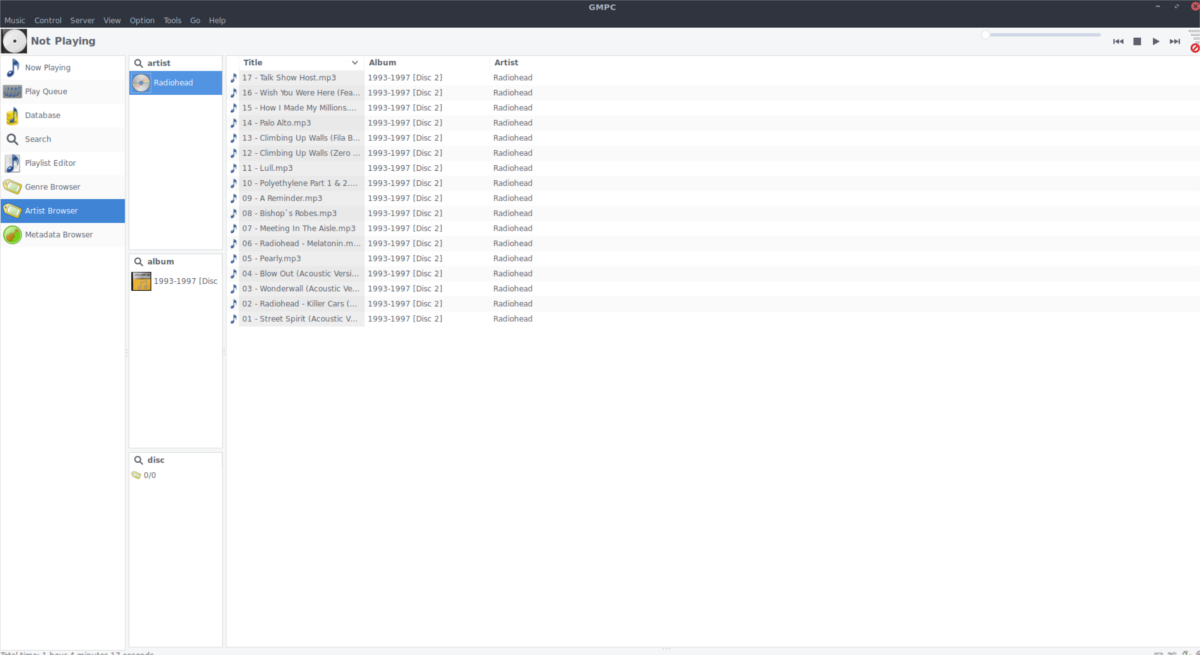
Atnaujinkite duomenų bazę spustelėdami „Serveris“, tada pasirinkdami „Atnaujinti MPD duomenų bazę“. Tada galėsite atkurti bet kurią muziką / var / lib / mpd / muzika aplanką nuotoliniu būdu, per GMPC. Ši programa duomenų bazės neatnaujina automatiškai. Kiekvieną kartą pridedant naujų muzikos failų, turėsite dar kartą atnaujinti klientą.












Komentarai